Las herramientas de la pizarra
Primero asegúrate de ser un presentador, aprende cómo serlo en Cómo convertirse en presentador.
En Tutoom puedes utilizar las herramientas de Pizarra para agilizar la sesión.
Estas herramientas se encuentran en una barra de herramientas, en el lado izquierdo de la pizarra.
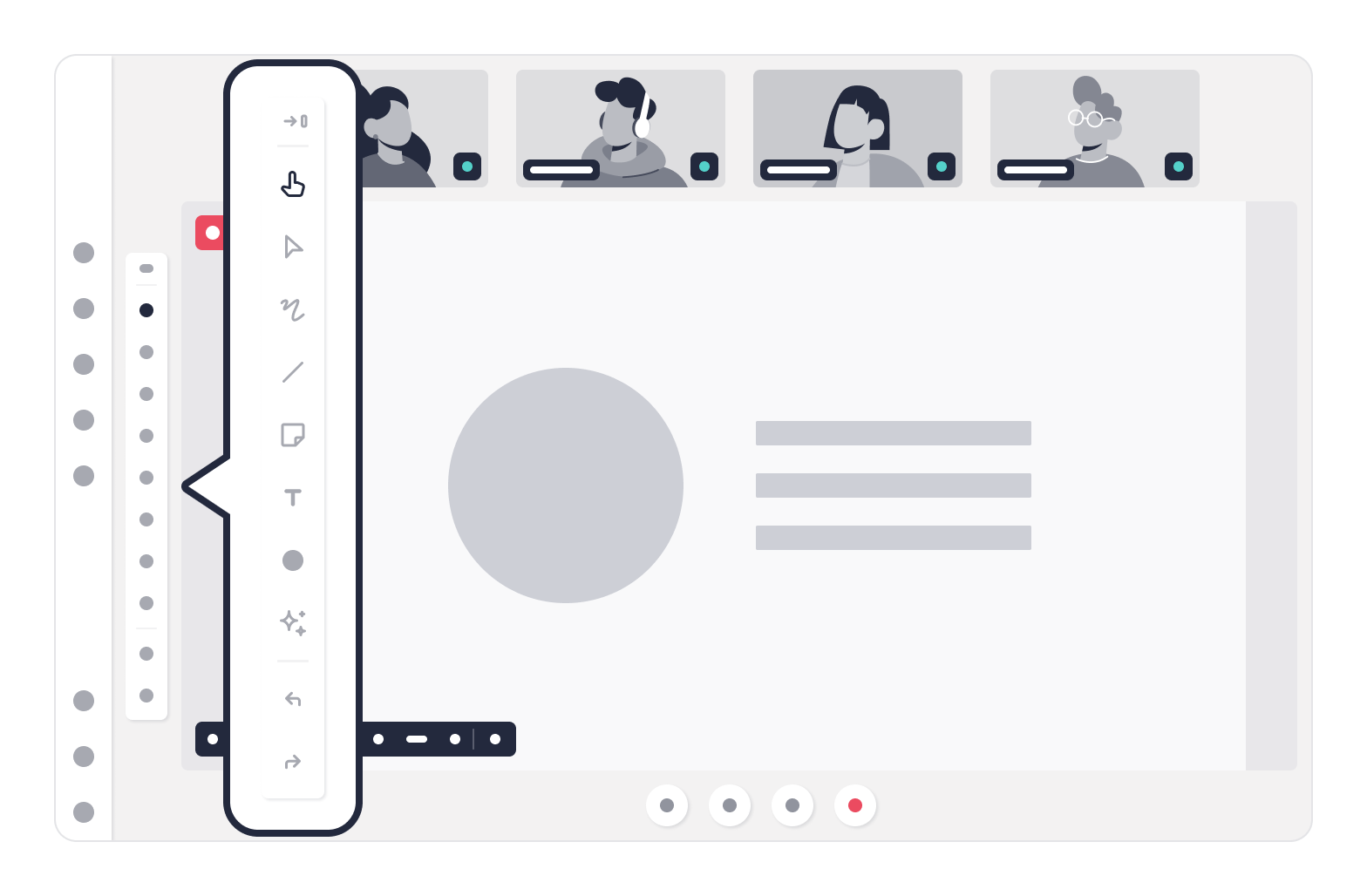
Obtenga más información sobre las herramientas de la pizarra y cómo usarlas:
Cambiar de posición
Puede cambiar la posición de la barra de herramientas de izquierda a derecha y viceversa.
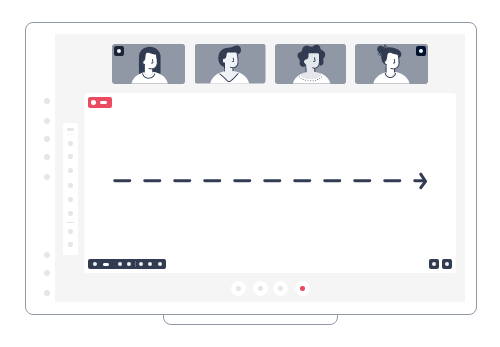
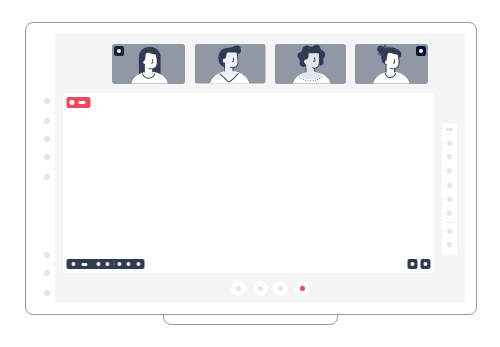
Puntero
Esta herramienta muestra un punto rojo en la parte superior del cursor. Los participantes pueden seguir el cursor en la pizarra a través de este punto rojo.
También puede desplazar su diapositiva (si está ampliada) haciendo clic, manteniendo presionado el clic del cursor y moviendo el mouse.
Seleccionar objetos:
Puedes mover las formas que hayas creado con la herramienta Formas y reubicarlas en la pizarra. También puedes usar las teclas Eliminar y Supr para eliminar formas más rápido.
Dibujo a mano alzada
Un pequeño control deslizante le permitirá elegir el ancho del trazo.
Luego, puedes dibujar en la diapositiva actual manteniendo presionado el clic del mouse y moviéndolo en la pizarra.
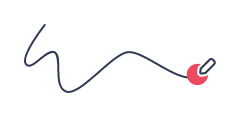
Formas
Crear diferentes formas en la diapositiva actual.
Haga clic y arrastre para crear la forma que desee.
Notas adhesivas
Agregar notas adhesivas en la diapositiva actual. Haga clic en Notas adhesivas y elija el color.
Luego, haga clic en cualquier parte de la diapositiva para colocar la nota adhesiva y comenzar a escribir.
Texto
Un pequeño control deslizante le permitirá elegir un tamaño de texto.
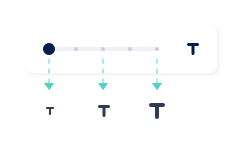
Luego puedes crear un cuadro de texto para comenzar a escribir. Al hacer clic en otra parte del lienzo, finalizará la escritura del texto actual.
Bandera
Elige el color que más te ayude en tu presentación. Recuerda elegir el color antes de dibujar, escribir o crear formas.
Claro
Debes confirmar que deseas limpiar el lienzo antes de hacerlo. Una vez eliminados los elementos no se podrán recuperar.
Deshacer
Puedes retroceder tantos pasos como necesites. Usa Ctrl + Z para facilitarlo.
Rehacer
Puedes rehacer los pasos que necesites si has retrocedido demasiado. Usa Ctrl + Y para mayor facilidad.
Todos los participantes podrán ver los cambios que realices. Sólo el presentador puede utilizar la barra de herramientas. Todos los cambios se realizarán en la diapositiva y se guardarán.




















